玩转Arduino控制器_入门小制作_刘健
Arduino电路控制入门教程

Arduino电路控制入门教程第一章:Arduino简介Arduino是一款开源电子平台,将硬件和软件相结合,用于创建各种电子项目。
它基于开放式软、硬件设计,非常适合初学者和专业人士。
Arduino的优势在于其易用性、可扩展性和灵活性,使其成为学习和实践电路控制的理想工具。
第二章:Arduino基础知识2.1 Arduino硬件组成Arduino主板包括一个微控制器,具有多个数字和模拟输入/输出引脚。
此外,还有一个USB接口用于与计算机通信,以及用于供电和编程的连接器。
2.2 Arduino编程语言Arduino使用C/C++编程语言,开发者可以使用Arduino IDE (集成开发环境)进行编码。
Arduino语言基于Wiring语言,具有简单易学的特点,适合初学者。
第三章:Arduino基本操作3.1 安装Arduino IDE下载Arduino IDE并根据安装向导进行安装。
启动IDE后,用户可以选择Arduino板型及端口。
3.2 第一个Arduino项目编写一个简单的程序来控制Arduino上的LED灯。
使用digitalWrite函数控制引脚的电平,通过设置为HIGH或LOW来打开或关闭LED灯。
第四章:数字输入与输出4.1 数字输入使用digitalRead函数读取数字输入引脚上的状态。
通过判断引脚为HIGH还是LOW,可以实现不同的应用,如按键检测或传感器数据获取。
4.2 数字输出使用digitalWrite函数控制数字输出引脚的状态。
通过设置引脚为HIGH或LOW,可以控制外部电路的开关状态,实现各种控制任务。
第五章:模拟输入与输出5.1 模拟输入Arduino具有一些模拟输入引脚,可以通过analogRead函数读取引脚上的模拟电压值。
这对于读取传感器数据或监测环境变量非常有用。
5.2 模拟输出Arduino可以通过PWM(脉宽调制)方式在数字输出引脚上生成模拟电压。
analogWrite函数可以设置引脚上的占空比,从而控制输出电平的变化。
ARDUINO入门及其简单实验(7例)

ARDUINO入门及其简单实验(7例) (1)1. Arduino硬件开发平台简介 (1)1.1 Arduino的主要特色 (2)1.2 Arduino的硬件接口功能描述 (3)1.3 Arduino的技术性能参数 (3)1.4 电路原理图 (4)2. Arduino软件开发平台简介 (5)2.1 菜单栏 (5)2.2 工具栏 (6)2.3 Arduino 语言简介 (6)3. Arduino开发实例中所用部分器件 (8)1. LED简介 (8)2. 光敏电阻简介 (9)3. 直流电机简介 (9)4. 电位器简介 (10)4. Arduino平台应用开发实例 (10)4.1【实作项目一】利用LED作光敏电阻采样实验 (10)4.2【实作项目二】利用PWM信号控制LED亮度 (12)4.3【实作项目三】单键控制一只LED的亮灭 (15)4.4【实作项目四】利用PWM控制直流电机转速 (17)4.5【实作项目五】利用电位器手控LED亮度 (19)4.6【实作项目六】控制LED明暗交替 (21)4.7【实作项目七】利用光敏电阻控制LED的亮灭 (23)ARDUINO入门及其简单实验(7例)1. Arduino硬件开发平台简介Arduino硬件是一块带有USB的I/O接口板(其中包括13条数字I/O引脚,6通道模拟输出,6通道模拟输入),并且具有类似于Java、C语言的集成开发环境。
Arduino既可以扩展一些外接的电子元器件,例如开关、传感器、LED、直流马达、步进马达或其他输入、输出装置;Arduino也可以独立运行,成为一个可以跟交互软件沟通的接口装置,例如:Flash、Processing、Max/MSP、VVVV或其他互动软件。
Arduino开发环境IDE全部开放源代码,可以供大家免费下载、利用,还可以开发出更多激发人们制作欲望的互动作品。
如图1和图2所示,分别为Arduino硬件平台的实物图和电路布局图。
快速入门Arduino微控制器的开发
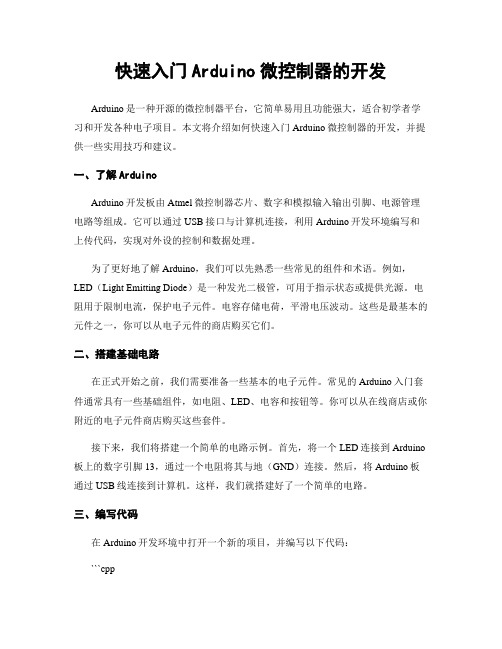
快速入门Arduino微控制器的开发Arduino是一种开源的微控制器平台,它简单易用且功能强大,适合初学者学习和开发各种电子项目。
本文将介绍如何快速入门Arduino微控制器的开发,并提供一些实用技巧和建议。
一、了解ArduinoArduino开发板由Atmel微控制器芯片、数字和模拟输入输出引脚、电源管理电路等组成。
它可以通过USB接口与计算机连接,利用Arduino开发环境编写和上传代码,实现对外设的控制和数据处理。
为了更好地了解Arduino,我们可以先熟悉一些常见的组件和术语。
例如,LED(Light Emitting Diode)是一种发光二极管,可用于指示状态或提供光源。
电阻用于限制电流,保护电子元件。
电容存储电荷,平滑电压波动。
这些是最基本的元件之一,你可以从电子元件的商店购买它们。
二、搭建基础电路在正式开始之前,我们需要准备一些基本的电子元件。
常见的Arduino入门套件通常具有一些基础组件,如电阻、LED、电容和按钮等。
你可以从在线商店或你附近的电子元件商店购买这些套件。
接下来,我们将搭建一个简单的电路示例。
首先,将一个LED连接到Arduino 板上的数字引脚13,通过一个电阻将其与地(GND)连接。
然后,将Arduino板通过USB线连接到计算机。
这样,我们就搭建好了一个简单的电路。
三、编写代码在Arduino开发环境中打开一个新的项目,并编写以下代码:```cppvoid setup() {pinMode(13, OUTPUT); // 将引脚13设置为输出}void loop() {digitalWrite(13, HIGH); // 将引脚13设置为高电平delay(1000); // 延时1秒digitalWrite(13, LOW); // 将引脚13设置为低电平delay(1000); // 延时1秒}```这段代码的作用是让LED每隔1秒钟闪烁一次。
首先,在`setup()`函数中,我们将引脚13设置为输出模式。
Arduino入门版使用教程

Arduino入門版使用教程i目錄介紹篇 ........................................................................ . (1)一、Arduino 基礎套裝介紹 (2)1、什麼是Arduino 基礎套裝? (2)2、元件清單 ........................................................................ (2)二、Arduino 介紹 ........................................................................ (4)1、什麼是Arduino? ................................................................. (4)2、特色描述 ........................................................................ (4)3、性能描述 ........................................................................ (4)三、Arduino C 語言介紹 ........................................................................ .. 61、關鍵字和符號 ........................................................................ .. (6)2、結構 ........................................................................ .. (9)3、功能 ........................................................................ (9)四、Arduino 使用介紹 ........................................................................ . (11)1、準備好你的Arduino板 (11)2、下載Arduino 開發環境 (13)3、安裝USB 驅動 ........................................................................ . (13)4、連接LED 燈電路 ........................................................................ .. (17)5、打開arduino 開發環境 (18)6、打開已有程式 ........................................................................ . (19)7、編譯程式 ........................................................................ . (20)8、下載程式 ........................................................................ . (23)五、麵包板使用介紹 ........................................................................ .. (30)1、麵包板介紹 ........................................................................ . (30)2、麵包板的使用 ........................................................................ (30)ii實驗篇 ........................................................................ .. (34)第一節多彩led 燈實驗 ........................................................................ .. 35一、發光二極管介紹 ........................................................................ .. (35)二、簡單的控制一個led 燈的閃爍實驗 (39)三、廣告燈效果實驗 ........................................................................ .. (41)第二節蜂鳴器實驗 ........................................................................ (48)一、蜂鳴器介紹 ........................................................................ .. (48)二、蜂鳴器模擬救護車警笛聲音實驗 (50)第三節數碼管實驗 ........................................................................ (54)一、數碼管介紹 ........................................................................ (54)二、數碼管顯示數字的實驗 (56)第四節按鍵實驗 ........................................................................ (63)一、按鍵介紹 ........................................................................ (63)二、按鍵控制led 等亮滅實驗 (65)三、擲骰子實驗 ........................................................................ (67)第五節傾斜開關實驗 ........................................................................ (74)一、傾斜開關介紹 ........................................................................ (74)二、傾斜開關控制led 燈的亮滅 (75)第六節光控聲音實驗 ........................................................................ (79)一、光敏電阻介紹 ........................................................................ (79)二、光控聲音實驗 ........................................................................ (80)第七節火焰報警實驗 ........................................................................ (84)一、火焰傳感器介紹 ........................................................................ (84)二、火焰報警實驗 ........................................................................ (85)第八節搶答器實驗 ........................................................................ (90)第九節溫度報警實驗 ........................................................................ (98)一、溫度傳感器介紹 ........................................................................ (98)iii二、溫度報警實驗 ........................................................................ (99)第十節紅外遙控 ........................................................................ . (103)一、紅外接收頭介紹 ........................................................................ . (103)二、紅外遙控實驗 ........................................................................ . (104)介紹篇一、Arduino 基礎套裝介紹1、什麼是Arduino基礎套裝?Arduino基礎套裝是精心為初學者設計的一款學習工具。
Arduino教程

Arduino教程Arduino LWZ 教程V1.0目录一、Arduino编程语言 (4)1、数据类型: (4)2、常量: (4)3、基本语句: (4)(1)if语句 (4)(2)if...else...语句 (5)(3)for语句 (5)(4)break和continue (6)(5)switch case语句 (6)(6)while语句和do...while语句 (7)(7)return语句 (8)(8)运算符 (8)(9)函数 (8)4、结构函数: (8)5、功能函数: (9)(1)数字I/O函数 (9)(2)模拟I/O函数 (9)(3)时间函数 (9)(4)数学函数 (10)(5)数据类型转换函数 (10)(6)三角函数 (10)(7)随机数函数 (10)(8)外部中断函数 (11)(9)中断使能函数 (11)(10)串口收发函数 (11)6、官方库文件: (11)二、Sabertooth电机驱动模块应用实例 (13)1、工作模式 (13)(1)Mode1: Analog Input (13)(2)Mode2:R/C Input (14)(3)Mode3:Simplified serial (14)(4)Mode4:Packetized serial (15)2、应用实例 (17)(1)硬件连接 (17)(2)小车停止函数 (18)(3)小车前进函数 (19)(4)小车后退函数 (19)(5)小车右转函数 (20)(6)小车左转函数 (21)(7)电子积木编程思路 (22)(8)PC软件的编程思路 (25)(1)硬件连接 (25)(2)电子积木运动和初始化函数 (25)(3)电子积木编程思路 (26)4、通过无线模块控制小车 (28)(1)无线通信模块 (28)(2)硬件连接 (28)(3)电子积木编程思路 (28)5、下载程序串口COM和无线数模串口COM2同时控制小车 (30)(1)硬件连接 (31)(2)电子积木编程思路 (31)三、TN901_TEST非接触测温模块应用实例 (34)1、TN901工作原理 (34)2、应用实例 (36)(1)硬件连接 (36)(2)读取温度函数 (36)(3)初始化函数 (38)(4)电子积木编程思路 (38)3、多个TN模块的应用实例 (39)(1)硬件连接 (39)(2)初始化函数 (39)(3)电子积木编程思想:共享函数 (40)(4)电子积木编程思路:独立函数 (42)四、气体传感器模块应用实例 (46)1、应用实例 (46)(1)硬件连接 (46)(2)电子积木编程思路 (46)2、多个气体传感器的应用实例 (47)(1)硬件连接 (47)(2)电子积木编程思路 (47)五、火焰传感器模块应用实例 (48)1、应用实例 (48)(1)硬件连接 (48)(2)电子积木编程思路 (49)2、多个火焰传感器的应用实例 (49)(1)硬件连接 (49)(2)电子积木编程思路 (50)六、DF-miniLTV3寻线模块应用实例 (50)1、DF-miniLTV3寻线工作原理 (50)2、DF-miniLTV3寻线在单黑线的应用实例 (51)(1)硬件连接 (52)(2)Sabertooth模块函数 (52)(3)初始化函数 (52)(4)电子积木编程思路 (52)(1)硬件连接 (54)(2)电子积木编程思路 (54)(2)PC软件的编程思路 (56)七、舵机模块应用实例 (56)1、舵机工作原理 (56)2、应用实例 (57)(1)硬件连接 (57)(2)电子积木编程思路 (57)3、非库形式的应用实例 (59)(1)硬件连接 (59)(2)双舵机驱动函数 (59)八、综合实例 (63)1、驱动2台舵机和电机的应用实例 (63)(1)硬件连接 (63)(2)电子积木编程思路 (64)2、测3个测温度、驱动电机的应用实例 (64)(1)硬件连接 (64)(2)电子积木编程思路 (64)3、测3个测温度、驱动2台舵机和电机的应用实例 (65)(1)硬件连接 (65)(2)电子积木编程思路 (65)4、测2个气体、2个火焰、3个测温度、驱动2台舵机和电机的应用实例 (65)(1)硬件连接 (65)(2)电子积木编程思路 (65)5、寻线、测2个气体、2个火焰、3个测温度、驱动2台舵机和电机的应用实例 (66)(1)硬件连接 (66)(2)电子积木编程思路 (66)一、Arduino编程语言Arduino语言是建立在C/C++基础上的。
Arduino机器人制作入门教程

Arduino制作入门教程Arduino制作入门教程欢迎阅读本教程,本文将详细介绍如何制作一个简单的Arduino。
通过本教程,您将学习如何选购适合的硬件设备、组装、编写控制程序以及进行基本的操作。
请按照以下章节进行操作。
第一章:准备工作在开始制作之前,您需要准备以下材料:1、Arduino主板2、电机驱动模块3、直流电机4、轮子5、电池盒及电池6、连接线7、螺丝刀、钳子等工具第二章:硬件连接1、连接电机驱动模块与Arduino主板2、连接电机与电机驱动模块3、连接电池盒与Arduino主板第三章:编写控制程序1、在Arduino开发环境中创建一个新的项目2、导入所需的库文件3、编写程序来控制的运动4、程序到Arduino主板第四章:运动控制1、编写前进、后退、左转、右转等基本运动函数2、调用这些函数来控制的运动3、验证的运动控制是否正常第五章:附加功能1、添加超声波传感器以实现避障功能2、添加红外线传感器以实现寻迹功能3、添加蓝牙模块以实现远程控制功能第六章:测试与优化1、对的各个功能进行测试2、根据测试结果对程序进行优化3、重复测试与优化的过程,直到达到预期效果附件:本文档涉及的附件包括:1、示意图:Arduino连接示意图2、代码示例:控制运动的示例代码法律名词及注释:1、Arduino - Arduino是一块便捷灵活、方便上手的开源电子原型平台,包含硬件(各种型号的Arduino主板)和软件(Arduino 开发环境)。
2、蓝牙模块 - 一种无线通信模块,可实现通过蓝牙技术与其他设备进行通信。
3、超声波传感器 - 一种可以测量距离的传感器,利用声波的传播时间来计算与障碍物的距离。
4、红外线传感器 - 一种可以检测红外线信号的传感器,常用于寻找和跟踪物体的位置。
Arduino电子制作教程
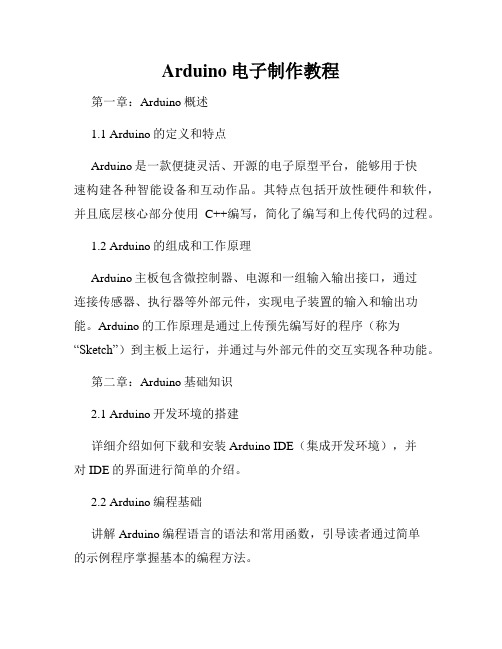
Arduino电子制作教程第一章:Arduino概述1.1 Arduino的定义和特点Arduino是一款便捷灵活、开源的电子原型平台,能够用于快速构建各种智能设备和互动作品。
其特点包括开放性硬件和软件,并且底层核心部分使用C++编写,简化了编写和上传代码的过程。
1.2 Arduino的组成和工作原理Arduino主板包含微控制器、电源和一组输入输出接口,通过连接传感器、执行器等外部元件,实现电子装置的输入和输出功能。
Arduino的工作原理是通过上传预先编写好的程序(称为“Sketch”)到主板上运行,并通过与外部元件的交互实现各种功能。
第二章:Arduino基础知识2.1 Arduino开发环境的搭建详细介绍如何下载和安装Arduino IDE(集成开发环境),并对IDE的界面进行简单的介绍。
2.2 Arduino编程基础讲解Arduino编程语言的语法和常用函数,引导读者通过简单的示例程序掌握基本的编程方法。
第三章:Arduino电路连接与扩展3.1 Arduino引脚与电路连接介绍Arduino主板上的引脚及其功能,并指导读者如何正确连接电路,包括使用面包板、杜邦线等工具。
3.2 扩展模块与传感器的使用介绍常用的扩展模块和传感器,如LED、蜂鸣器、温湿度传感器等,以及它们的引脚连接和Arduino编程的操作。
第四章:Arduino项目实战4.1 LED闪烁实验通过连接LED和Arduino主板,编写程序实现LED的闪烁,讲解数字输出和延时函数的使用。
4.2 蜂鸣器发声实验将蜂鸣器与Arduino连接,编写程序实现不同频率的声音发出,介绍模拟输出和PWM(脉宽调制)的原理。
4.3 温湿度监测器的搭建使用温湿度传感器和LCD屏幕,编写程序实时显示当前温度和湿度数值,并对数据进行处理和输出。
第五章:Arduino进阶应用5.1 无线通信实验介绍Arduino的无线通信模块(如Bluetooth、RFID等),实现与其他设备间的数据传输和控制,开启智能家居等应用的可能。
Arduino开发板入门教程

Arduino开发板入门教程第一章:Arduino简介Arduino是一款开源硬件平台,广泛应用于物联网、机器人和自动化领域。
它由一个简单易用的硬件开发板和一个基于Java的集成开发环境(IDE)组成。
本章将介绍Arduino的基本知识和原理。
1.1 Arduino开发板的组成Arduino开发板包含一个微控制器、一组输入输出引脚和一些其他的电子元件。
常用的Arduino型号有Arduino Uno、Arduino Nano和Arduino Mega等。
1.2 Arduino的特点和应用Arduino具有开源、低成本、易使用和可扩展的特点,使其成为广大电子爱好者和创客的首选。
它可以用于建造简单的电子装置、控制传感器、驱动电机以及与计算机进行通信等。
第二章:Arduino的基本用法本章将详细介绍Arduino的基本用法,包括设置Arduino开发环境、编写代码、上传程序以及与外部电路的连接。
2.1 Arduino开发环境的安装与设置首先,需要从Arduino官方网站上下载并安装Arduino集成开发环境(IDE)。
安装完成后,用户需要选择合适的开发板和端口。
2.2 Arduino编程基础Arduino使用一种类似C语言的编程语言。
本节将介绍Arduino编程的基本结构、语法和常用函数。
同时,还将介绍数字输入/输出、模拟输入/输出和串口通信等常用功能。
2.3 Arduino程序的上传编写好的Arduino程序需要通过USB接口将代码上传到开发板上。
本节将介绍如何将程序上传到Arduino开发板,并进行调试和测试。
2.4 Arduino与外部电路的连接Arduino开发板上有多个数字引脚和模拟引脚,可以与外部电路进行连接。
本节将介绍如何使用面包板和杜邦线将Arduino与LED、电位器、温度传感器等外部元件进行连接,并通过编写程序进行控制和读取。
第三章:Arduino的高级用法在本章中,将介绍一些Arduino的高级应用,包括使用库函数、扩展Arduino功能以及与其他设备的通信等。
学会使用Arduino进行电子制作
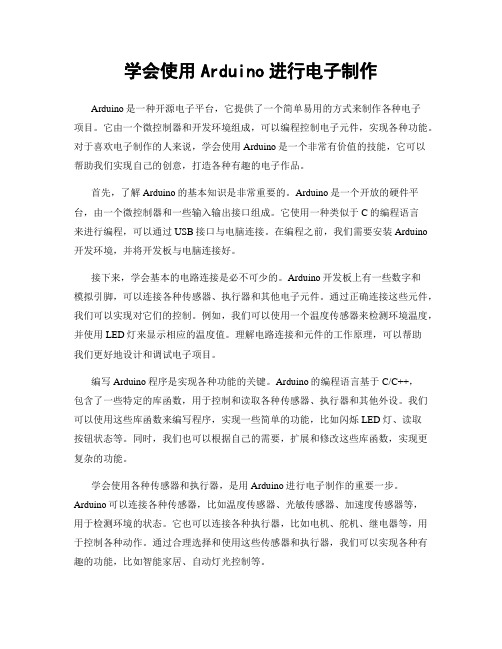
学会使用Arduino进行电子制作Arduino是一种开源电子平台,它提供了一个简单易用的方式来制作各种电子项目。
它由一个微控制器和开发环境组成,可以编程控制电子元件,实现各种功能。
对于喜欢电子制作的人来说,学会使用Arduino是一个非常有价值的技能,它可以帮助我们实现自己的创意,打造各种有趣的电子作品。
首先,了解Arduino的基本知识是非常重要的。
Arduino是一个开放的硬件平台,由一个微控制器和一些输入输出接口组成。
它使用一种类似于C的编程语言来进行编程,可以通过USB接口与电脑连接。
在编程之前,我们需要安装Arduino 开发环境,并将开发板与电脑连接好。
接下来,学会基本的电路连接是必不可少的。
Arduino开发板上有一些数字和模拟引脚,可以连接各种传感器、执行器和其他电子元件。
通过正确连接这些元件,我们可以实现对它们的控制。
例如,我们可以使用一个温度传感器来检测环境温度,并使用LED灯来显示相应的温度值。
理解电路连接和元件的工作原理,可以帮助我们更好地设计和调试电子项目。
编写Arduino程序是实现各种功能的关键。
Arduino的编程语言基于C/C++,包含了一些特定的库函数,用于控制和读取各种传感器、执行器和其他外设。
我们可以使用这些库函数来编写程序,实现一些简单的功能,比如闪烁LED灯、读取按钮状态等。
同时,我们也可以根据自己的需要,扩展和修改这些库函数,实现更复杂的功能。
学会使用各种传感器和执行器,是用Arduino进行电子制作的重要一步。
Arduino可以连接各种传感器,比如温度传感器、光敏传感器、加速度传感器等,用于检测环境的状态。
它也可以连接各种执行器,比如电机、舵机、继电器等,用于控制各种动作。
通过合理选择和使用这些传感器和执行器,我们可以实现各种有趣的功能,比如智能家居、自动灯光控制等。
在实际制作过程中,学会使用一些常用的电子元件和工具是必不可少的。
比如,使用面包板和跳线来快速搭建电路,使用万用表来测量电路参数,使用焊接工具来连接电子元件等等。
Arduino入门教程

点亮13号引脚的LED灯,持续一秒,然后灭掉,再持续一秒,一直循环。
在这个入门教程中,我们假设读者使用的是Arduino UNO型号的控制板,并获取了Arduino开发环境,而且已经安装了USB驱动。
连接Arduino控制板和电脑将USB线一端插在Arduino控制板上,一端插在电脑的USB接口上。
(独立工作时Arduino控制板可以选择从USB供电, 也可以选择由电源适配器供电)连接Arduino控制板和电脑打开Arudino IDE,就会出现Arduino IDE的编辑界面将Arduino开发环境设置为中文如果英文界面,你不太习惯的话,可以先更改为中文界面。
打开Arduino主程序,打开:File > Preferences,找到Editor language项,将其设为中文,关闭Arduino主程序并重新打开会跳出下面这个对话框,选择Editor language --> 简体中文,点击OK。
关闭Arduino IDE,重新打开,就是中文界面了!认识Arduino IDE先简单认识看一下Arduino的这个编译器,以后可是要经常和它打交道的。
Arduino IDE是Arduino产品的软件编辑环境。
简单的说就是用来写代码,下载代码的地方。
任何的Arduino产品都需要下载代码后才能运作。
我们所搭建的硬件电路是辅助代码来完成的,两者是缺一不可的。
如同人通过大脑来控制肢体活动是一个道理。
如果代码就是大脑的话,外围硬件就是肢体,肢体的活动取决于大脑,所以硬件实现取决于代码。
Arduino IDE基本也只需要用到上面标示出来的部分就可以了,上图大部分的白色区域就是代码的编辑区,用来输入代码的。
注意,输入代码时,要切换到英文输入法的模式。
下面黑色的区域是消息提示区,会显示编译或者下载是否通过。
下载一个最简单的代码,既可以帮你熟悉如何下载程序,同时也测试下板子好坏。
UNO板上标有L的LED。
ARDUINO教程

ARDUINO教程Arduino教程Arduino是一款开源的电子原型平台,旨在帮助初学者学习和理解嵌入式系统开发。
它由一个易于使用的硬件和一个基于简化版C语言的开发环境组成。
本教程将为您介绍Arduino的基本概念、硬件组成、开发环境和一些简单的项目示例。
1. Arduino的基本概念Arduino基于一种简化版的C++语言编程,它包含了一系列的函数库,可以用于控制各种各样的硬件和外设。
Arduino的编程方式非常灵活,初学者可以通过学习简单的例子,逐渐扩展自己的项目。
2. Arduino的硬件组成Arduino主板是Arduino系统的核心组成部分,它由一个微控制器芯片(如ATmega328)和一些外设组成,如数字输入/输出引脚、模拟输入引脚、PWM引脚和串口等。
此外,Arduino还有一个USB端口,用于与电脑通信。
Arduino主板上标有数字和字母的引脚,可以用来连接各种硬件组件。
通过编程,您可以控制这些引脚的状态,如高电平或低电平,以完成各种任务。
3. Arduino的开发环境在Arduino开发环境中,您可以撰写和调试代码。
它还提供了一个串口监视器,可以用于调试和观察程序运行时的输出。
开发环境还内置了大量的示例程序和函数库,方便您快速上手。
4. Arduino的项目示例下面是一些简单的Arduino项目示例-闪烁LED灯:通过控制一个数字输出引脚的高低电平,使LED灯定时闪烁。
- 温度监测器:通过连接一个温度传感器到Arduino的模拟输入引脚,读取实时温度数据,并在串口监视器上显示。
- 超声波测距仪:通过连接一个超声波传感器到Arduino的引脚,实现测量前方障碍物距离,并在串口监视器上显示。
- 电机控制:通过连接电机驱动器和电机到Arduino的引脚,实现电机的正转、反转和速度控制。
这些项目只是冰山一角,您可以根据自己的兴趣和需求,进行更加复杂和有趣的项目。
总结:本教程为您介绍了Arduino的基本概念、硬件组成、开发环境和一些简单的项目示例。
关于自制Arduino控制器使用及注意事项
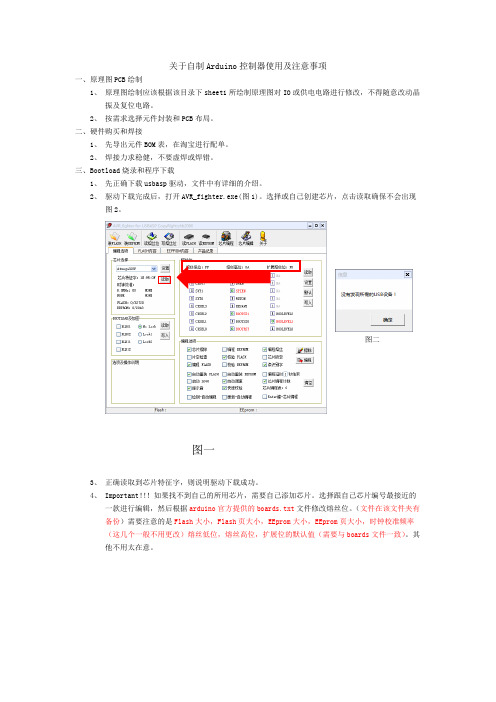
关于自制Arduino控制器使用及注意事项一、原理图PCB绘制1、原理图绘制应该根据该目录下sheet1所绘制原理图对IO或供电电路进行修改,不得随意改动晶振及复位电路。
2、按需求选择元件封装和PCB布局。
二、硬件购买和焊接1、先导出元件BOM表,在淘宝进行配单。
2、焊接力求稳健,不要虚焊或焊错。
三、Bootload烧录和程序下载1、先正确下载usbasp驱动,文件中有详细的介绍。
2、驱动下载完成后,打开AVR_fighter.exe(图1)。
选择或自己创建芯片,点击读取确保不会出现图2。
图二图一3、正确读取到芯片特征字,则说明驱动下载成功。
4、Important!!!如果找不到自己的所用芯片,需要自己添加芯片。
选择跟自己芯片编号最接近的一款进行编辑,然后根据arduino官方提供的boards.txt文件修改熔丝位。
(文件在该文件夹有备份)需要注意的是Flash大小,Flash页大小,EEprom大小,EEprom页大小,时钟校准频率(这几个一般不用更改)熔丝低位,熔丝高位,扩展位的默认值(需要与boards文件一致)。
其他不用太在意。
5、确认信息无误后,添加芯片,重启软件即可。
6、按硬件图正确连接bootload下载线(加电源共六根)。
ICSP接口有6个引脚,其定义如上表所示,其数字顺序从左到右,从上到下,左上为1。
USBasp通常引脚定义和分布如图。
根据自己的实际情况可能有所区别。
7、正确连线后,可以尝试读取特征字和其他信息,假设一切正确,则可以正确读取到相关信息。
如果未能正确获取信息,可能需要检测硬件是否正确焊接(通常由于供电或者引脚虚焊导致),是否正确连线。
8、读取到信息后,则可以根据arduino官方提供的boards.txt文件装FLASH。
(文件夹中也有备份)9、装载后,点击编程即可。
根据错误提示,可能需要取消Flash校验。
10、左下角信息栏显示编程成功。
11、在ArduinoIDE中选择Blink例程进行校验,上传过程中需要复位芯片。
Arduino入门到精通例程20-1602液晶

Arduino 入门到精通 例程201602液晶实验本次试验使用arduino直接驱动1602液晶显示文字1602液晶在应用中非常广泛,最初的1602液晶使用的是HD44780控制器,现在各个厂家的1602模块基本上都是采用了与之兼容的IC,所以特性上基本都是一致的。
1602LCD主要技术参数显示容量为16×2个字符;芯片工作电压为4.5~5.5V;工作电流为2.0mA(5.0V);模块最佳工作电压为5.0V;字符尺寸为2.95×4.35(W×H)mm。
1602液晶接口引脚定义接口说明:1、两组电源 一组是模块的电源 一组是背光板的电源 一般均使用5V供电。
本次试验背光使用3.3V供电也可以工作。
2、VL是调节对比度的引脚,串联不大于5KΩ的电位器进行调节。
本次实验使用1KΩ的电阻来设定对比度。
其连接分高电位与低电位接法,本次使用低电位接法,串联1KΩ电阻后接GND。
3、RS 是很多液晶上都有的引脚 是命令/数据选择引脚 该脚电平为高时表示将进行数据操作;为低时表示进行命令操作。
4、RW 也是很多液晶上都有的引脚 是读写选择端该脚电平为高是表示要对液晶进行读操作;为低时表示要进行写操作。
5、E 同样很多液晶模块有此引脚 通常在总线上信号稳定后给一正脉冲通知把数据读走,在此脚为高电平的时候总线不允许变化。
6、D0—D7 8 位双向并行总线,用来传送命令和数据。
7、BLA是背光源正极,BLK是背光源负极。
1602液晶的基本操作分以下四种:下图就是1602液晶实物图1602直接与arduino通信,根据产品手册描述,分8位连接法与4位连接法,咱们先使用8位连接法进行实验。
硬件连接方式如下图代码如下int DI = 12;int RW = 11;使用数组来定义总线需要的管脚int DB[] = {3, 4, 5, 6, 7, 8, 9, 10};//int Enable = 2;void LcdCommandWrite(int value) {// 定义所有引脚int i = 0;总线赋值for (i=DB[0]; i <= DI; i++) //{因为1602液晶信号识别是D7-D0(不是D0-D7),这里是用来反 digitalWrite(i,value & 01);//转信号。
如何使用Arduino进行简单电子项目创作

如何使用Arduino进行简单电子项目创作第一章:介绍Arduino和其应用领域Arduino是一种开源电子平台,可用于创建各种电子项目,从简单的LED闪烁到复杂的机器人控制。
它由一个硬件平台和一个用于编程和控制的软件开发环境组成。
Arduino是一个易于使用和灵活的工具,可以被初学者和专业人士用于创造各种有趣和有用的电子项目。
本章将介绍Arduino的基础知识,以及它的应用领域和优势。
1.1 Arduino的基础知识Arduino板是一个基于微控制器的开发板,具有输入和输出端口,可用于读取传感器输入和控制执行器输出。
它使用Arduino编程语言进行编程,这是基于C和C++语言的简化版本。
Arduino板可通过USB接口与计算机连接,使您能够编写和上传代码到板子上。
除了基本的Arduino板,还有其他类型的Arduino板可供选择,包括Arduino Nano和Arduino Mega。
1.2 Arduino的应用领域Arduino可以应用于很多领域,例如智能家居、机器人、无人机、艺术装置等。
通过连接不同类型的传感器和执行器,您可以创建自动化系统,监测环境参数,控制机械部件,甚至制作交互式艺术品。
Arduino的开源特性使得用户可以共享项目和代码,并从其他人的创作中获得灵感和帮助。
第二章:Arduino的基本组件和连接方式要开始使用Arduino进行电子项目的创作,首先需要了解一些基本组件和它们的连接方式。
本章将介绍一些常用的电子组件,如电阻、电容、LED、按钮等,以及它们与Arduino的连接方法。
2.1 电阻和电容电阻和电容是电子电路中最常见的元件之一。
电阻用于限制电流的流动,电容则能储存电荷。
了解电阻和电容的基本参数和连接方式对于Arduino项目设计非常重要。
2.2 LED和按钮LED是一种常用的光电器件,它可以发出光。
在Arduino项目中,LED通常被用于指示器,例如显示某个状态或操作结果。
学习使用Arduino进行电子制作和物联网开发
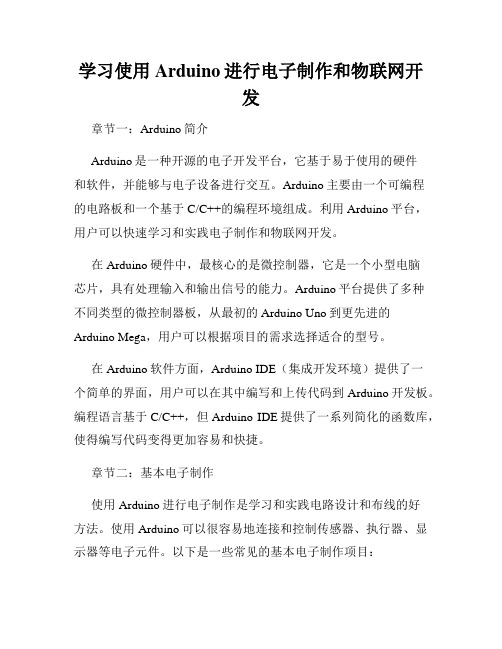
学习使用Arduino进行电子制作和物联网开发章节一:Arduino简介Arduino是一种开源的电子开发平台,它基于易于使用的硬件和软件,并能够与电子设备进行交互。
Arduino主要由一个可编程的电路板和一个基于C/C++的编程环境组成。
利用Arduino平台,用户可以快速学习和实践电子制作和物联网开发。
在Arduino硬件中,最核心的是微控制器,它是一个小型电脑芯片,具有处理输入和输出信号的能力。
Arduino平台提供了多种不同类型的微控制器板,从最初的Arduino Uno到更先进的Arduino Mega,用户可以根据项目的需求选择适合的型号。
在Arduino软件方面,Arduino IDE(集成开发环境)提供了一个简单的界面,用户可以在其中编写和上传代码到Arduino开发板。
编程语言基于C/C++,但Arduino IDE提供了一系列简化的函数库,使得编写代码变得更加容易和快捷。
章节二:基本电子制作使用Arduino进行电子制作是学习和实践电路设计和布线的好方法。
使用Arduino可以很容易地连接和控制传感器、执行器、显示器等电子元件。
以下是一些常见的基本电子制作项目:1. LED控制:通过使用Arduino的数字输出引脚,可以轻松控制LED的亮度和闪烁频率。
这是一个简单的入门项目,可以帮助新手学习如何控制数字输出。
2. 温度传感器:将一个温度传感器与Arduino连接,可以实时监测环境温度。
可以通过编写简单的代码,将温度数据显示在串行监视器或液晶显示屏上。
3. 小型无线电:结合Arduino和无线电模块,可以创建一个小型的无线电系统。
用户可以使用按钮、旋钮或手机应用程序来控制音乐、声音效果等。
4. 声音控制LED:通过连接声音传感器和LED灯,可以根据环境声音的强度和频率来控制LED的亮度和闪烁。
这是一个有趣的项目,可以展示声音传感技术的应用。
章节三:物联网开发除了基本的电子制作,Arduino还可以用于物联网(IoT)项目的开发。
arduino操作基础与开流程

arduino操作基础与开流程下载温馨提示:该文档是我店铺精心编制而成,希望大家下载以后,能够帮助大家解决实际的问题。
文档下载后可定制随意修改,请根据实际需要进行相应的调整和使用,谢谢!并且,本店铺为大家提供各种各样类型的实用资料,如教育随笔、日记赏析、句子摘抄、古诗大全、经典美文、话题作文、工作总结、词语解析、文案摘录、其他资料等等,如想了解不同资料格式和写法,敬请关注!Download tips: This document is carefully compiled by theeditor.I hope that after you download them,they can help yousolve practical problems. The document can be customized andmodified after downloading,please adjust and use it according toactual needs, thank you!In addition, our shop provides you with various types ofpractical materials,such as educational essays, diaryappreciation,sentence excerpts,ancient poems,classic articles,topic composition,work summary,word parsing,copy excerpts,other materials and so on,want to know different data formats andwriting methods,please pay attention!Arduino操作基础与开发流程详解随着物联网技术的发展,Arduino作为一款开源电子原型平台,因其易用性和灵活性,受到了广大爱好者和初学者的热烈欢迎。
Arduino入门教程

Arduino入门教程引言Arduino作为一种开源电子平台,已经广泛应用于各种领域,无论是学习电子基础知识还是 DIY 制作小玩具,Arduino 都是一个不错的选择。
本文将从硬件选购、开发环境搭建、基础编程语言以及实例应用等方面为读者介绍 Arduino 的入门知识。
一、硬件选购对于初学者来说,选择一款合适的 Arduino 开发板是至关重要的。
在市面上有各式各样的 Arduino 开发板可供选择,如 Arduino Uno、Arduino Nano、Arduino Mega等。
首先要考虑的是项目需求,确定所需的输入输出接口、处理器性能和存储容量等因素,然后再选择合适的开发板。
此外,应该选择正版的 Arduino 开发板,以确保质量和稳定性。
二、开发环境搭建在开始编程之前,需要搭建一个 Arduino 集成开发环境(IDE)。
首先,从Arduino 官网上下载最新版本的Arduino IDE,并根据操作系统进行安装。
搭建好开发环境后,可以将 Arduino开发板连接到电脑上,并选择正确的开发板和端口。
通过该IDE,可以编写、上传和调试 Arduino 的代码。
三、基础编程语言Arduino 的编程语言基于C/C++,但相对于传统的C/C++ 语言,Arduino 提供了更为简洁的函数库和接口,使得编程变得更加容易上手。
以下是一些基本语法和函数的介绍:1. 串口通信Arduino 通过串行通信口(Serial)与电脑进行通信。
通过使用Serial.begin() 函数来初始化串口,Serial.print() 和 Serial.println() 函数可用于向串口输出数据。
2. 控制结构Arduino 支持常见的控制结构,如 if 语句、for 循环和 while 循环等,这些控制结构可以用于条件判断和循环控制。
3. 数组和字符串Arduino 支持数组和字符串操作。
可以通过声明数组变量和使用 strcpy()、strcat() 等字符串函数进行操作。
玩转Arduino控制器——入门小制作
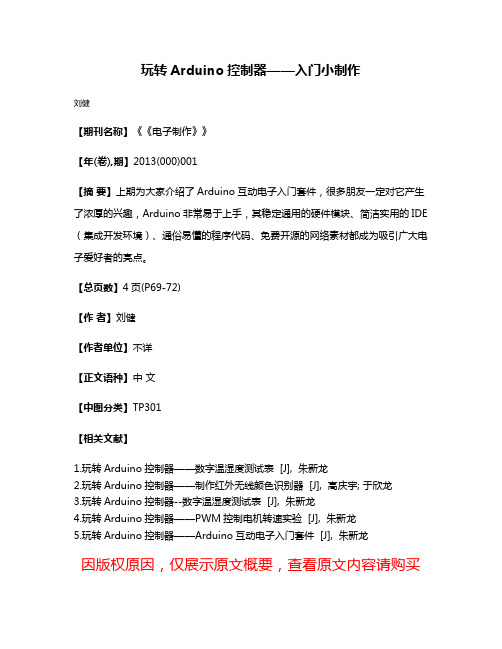
玩转Arduino控制器——入门小制作
刘健
【期刊名称】《《电子制作》》
【年(卷),期】2013(000)001
【摘要】上期为大家介绍了Arduino互动电子入门套件,很多朋友一定对它产生了浓厚的兴趣,Arduino非常易于上手,其稳定通用的硬件模块、简洁实用的IDE (集成开发环境)、通俗易懂的程序代码、免费开源的网络素材都成为吸引广大电子爱好者的亮点。
【总页数】4页(P69-72)
【作者】刘健
【作者单位】不详
【正文语种】中文
【中图分类】TP301
【相关文献】
1.玩转Arduino控制器——数字温湿度测试表 [J], 朱新龙
2.玩转Arduino控制器——制作红外无线颜色识别器 [J], 高庆宇; 于欣龙
3.玩转Arduino控制器--数字温湿度测试表 [J], 朱新龙
4.玩转Arduino控制器——PWM控制电机转速实验 [J], 朱新龙
5.玩转Arduino控制器——Arduino互动电子入门套件 [J], 朱新龙
因版权原因,仅展示原文概要,查看原文内容请购买。
Arduino入门到精通例程6按键控制

Arduino 入门到精通例程66按键控制LED实验I/O 口的意思即为INPUT 接口和OUTPUT 接口,到目前为止我们设计的小灯实验都还只是应用到Arduino 的I/O 口的输出功能,这个实验我们来尝试一下使用Arduino的I/O 口的输入功能即为读取外接设备的输出值,我们用一个按键和一个LED 小灯完成一个输入输出结合使用的实验,让大家能简单了解I/O 的作用。
按键开关大家都应该比较了解,属于开关量(数字量)元件,按下时为闭合(导通)状态。
完成本实验要用到的元件如下:按键开关*1红色M5 直插LED*1220Ω电阻*110KΩ电阻*1面包板*1面包板跳线*1 扎我们将按键接到数字7 接口,红色小灯接到数字11 接口(Arduino 控制器0-13 数字I/O 接口都可以用来接按键和小灯,但是尽量不选择0 和1 接口,0 和1 接口为接口功能复用,除I/O 口功能外也是串口通信接口,下载程序时属于与PC 机通信故应保持0 和1 接口悬空,所以为避免插拔线的麻烦尽量不选用0 和1 接口),按下面的原理图连接好电路。
下面开始编写程序,我们就让按键按下时小灯亮起,根据前面的学习相信这个程序很容易就能编写出来,相对于前面几个实验这个实验的程序中多加了一条条件判断语句,这里我们使用if 语句,Arduino 的程序便写语句是基于C 语言的,所以C 的条件判断语句自然也适用于Arduino,像while、swich 等等。
这里根据个人喜好我们习惯于使用简单易于理解的if 语句给大家做演示例程。
我们分析电路可知当按键按下时,数字7 接口可读出为高电平,这时我们使数字11 口输出高电平可使小灯亮起,程序中我们判断数字7 口是否为低电平,要为低电平使数字11 口输出也为低电平小灯不亮,原理同上。
参考源程序:int ledpin=11;//定义数字11 接口int inpin=7;//定义数字7 接口int val;//定义变量valvoid setup(){pinMode(ledpin,OUTPUT);//定义小灯接口为输出接口pinMode(inpin,INPUT);//定义按键接口为输入接口}void loop(){val=digitalRead(inpin);//读取数字7 口电平值赋给valif(val==LOW)//检测按键是否按下,按键按下时小灯亮起{ digitalWrite(ledpin,LOW);}else{ digitalWrite(ledpin,HIGH);}}下载完程序我们本次的小灯配合按键的实验就完成了,本实验的原理很简单,广泛被用于各种电路和电器中,实际生活中大家也不难在各种设备上发现,例如大家的手机当按下任一按键时背光灯就会亮起,这就是典型应用了,下面一个实验就是一个最简单的生活中应用实例------抢答器。
- 1、下载文档前请自行甄别文档内容的完整性,平台不提供额外的编辑、内容补充、找答案等附加服务。
- 2、"仅部分预览"的文档,不可在线预览部分如存在完整性等问题,可反馈申请退款(可完整预览的文档不适用该条件!)。
- 3、如文档侵犯您的权益,请联系客服反馈,我们会尽快为您处理(人工客服工作时间:9:00-18:30)。
套件 推荐
更多详细内容见广告页。
玩转 Arduino 控制器
——入门小制作
作者 / 刘健
基础入门 FOLLOW ME
上期为大家介绍了 Arduino 互动电子入门套件,很多 ■■准备材料
朋友一定对它产生了浓厚的兴趣,Arduino 非常易于上手,
1N4007 二极管一个、10k 电阻一个、干簧管一个、IRF520 场效应管一个、
能够看到带叹号的未知设备,单击右键选择“更新驱动程序软件 (P)”,选择
“浏览计算机以查找驱动程序软件 (R)”( 图 8),点击“浏览 (R)”选择“计算
机”→“D:”盘→“arduino-1.0.1”文件夹→选中“drivers”文件夹 ( 图 9),
按“确定”键,点击“下一步”,如果弹出 windows 安全警扇
我们来设想制作一个这样的风扇:当温度高时电机旋转,温度低时电机停 转的智能温控风扇。看到这里大家是不是若有所思呢?这个小制作和刚完成的 干簧管控制电机有着一曲同工之妙呀,都是要控制电机,但似乎缺少些什么? 要实现对温度感知这个功能,首先要找一个能够测量温度的元器件。LM35 温 度传感器就很不错,它具有很高的工作精度和较宽的线性工作范围,该器件输
其稳定通用的硬件模块、简洁实用的 IDE( 集成开发环境 )、 LM35 温度传感器一个、磁钢一块、塑料风扇一个、电机一个、Arduino 控制
通俗易懂的程序代码、免费开源的网络素材都成为吸引广 器一个、USB 连接线一条、面包板一块、面包板线若干 ( 图 3)。
大电子爱好者的亮点。
那么,请大家跟随我的步伐一起完成两个 Arduino 入
,说明程序
已经下载到控制器中。
8
7 70 | 2013.01 电子制作
10
11
基础入门 FOLLOW ME
IGH) 电平为高,电机旋转;否则 (Else),控制连接电机的接口 digitalWrite(F AN_pin,LOW) 电平为低,电机就老老实实的歇着吧!
制作到这里,我们的干簧管控制电机旋转就全部完工啦!看看我们最终的 实验效果吧。
终安装此驱动程序软件”( 图 10),稍等片刻,安装成功。在“设备管理器”中
打开“端口 (COM 和 LPT)”项目,此时应能够看到“Arduino UNO R3(CO
M3)”( 图 11),注意,这里不一定是 COM3,也有可能是 COM2、COM4、
COM5 等,先把它记下来。
打开 Arduino IDE,选择“工具”菜单→“串口”子菜单,选中刚才记下
麻雀虽小,五脏俱全,从简易的流水灯到复杂的机器 人,都有 Arduino IDE 的身影,全平台兼容是它的另一优
点,无论你是用微软操作系统还是苹果操作系统,都没问题!
大家刚刚下载到的 Arduino IDE 可能是英文界面的,Arduino IDE 支持多
种语言,因此我们可以切换到中文界面 ( 图 7),方法是:打开 Arduino IDE →
| 69
基础入门 FOLLOW ME
此外,电机两端反接了一个 1N4007 二极管,其目的 是为了保护 IRF520,这样能避免因为电机停转的过程中 会产生比较高的反向电动势击穿 IRF520。
第三步:按照连接图插接面包板,用红色的面包板线 连接所有的 5V 电路,用黑色的面包板线连接所有的 GND 电路。信号线则可用橙色或黄色的线连接 ( 图 6)。这样的 好处是检查电路非常方便,一目了然不易出错,希望大家 能够培养这样 的电路连接习 惯,对于提高 以后的电子制 作效率和成功 率有非常大的 帮助。
把程序代码 2 复制到 Arduino IDE 中,重复实验一的 步骤完成编译下载。
程序代码 2: #define FAN_pin 9 // 风扇接口 9 #define Magnetic_pin 5 // 干簧管接口 5 #define LM35_pin 1 //LM35 温度传感器接口 1 #define LED_pin 13 //LED 指示灯,温度高于阈值时点亮 #define High_level 28 // 设定高温阈值 int LM35_buffer = 0; // 温度值缓存 void setup() { pinMode(Magnetic_pin,INPUT); // 设定干簧管接口为输入状态 pinMode(LED_pin, OUTPUT); // 设定 LED 指示灯接口为输出状态 } void loop() { LM35_buffer = ( 5.0 * analogRead(LM35_pin) * 100.0) / 1024.0; // 读取 LM35 温度 if(LM35_buffer > High_level) { // 如果温度高于阈值 digitalWrite(LED_pin, HIGH); // 点亮 LED 灯 } else { digitalWrite(LED_pin,LOW); // 熄灭 LED 灯 } if((digitalRead(Magnetic_pin) == LOW) && (LM35_ buffer > High_level)){ // 如果有磁铁靠近干簧管且温度高于高温阈值 digitalWrite(FAN_pin,HIGH); // 电机旋转 }
来的“COM3”( 图 12)。最后还须配置目标电路板型号,“工具”菜单→“板卡”
子菜单→选中“Arduino Uno”( 图 13)。
■■软件编译
我们把程序代码 1 复制到 Arduino IDE 中,先校验一下,点击软件界面上
的校验按钮 ,稍后如果显示编译完毕
则表示程序没有问题。现在点击
下载按钮 ,稍等片刻,IDE 视窗下面的窗口显示下载完毕
4
1
2
干 簧 管 又 是 怎 么 控 制 电 机 旋 转 的 呢? 其 实 原 理 很 简 单,使用 Arduino 控制器对干簧管触点的开合状态进行判 断,如果干簧管闭合则控制电机旋转,干簧管断开则控制 电机停转。当然,为了便于观测电机的旋转动作,我们再 给电机配一顶帽子——扇叶。
“File”菜单→“Perferences”→“Editor language”下拉菜单中选择“简
体中文 Chinese Simplified”→重启 Arduino IDE。
■■驱动安装与配置软件
软件装好后,我们用 USB 线连接 Arduino 控制器到计算机。第一次连接
Arduino 控制器操作系统会提示找不到硬件,打开计算机的“设备管理器”,
利 用 刚 才 连 接 好 的 干 簧 管 控 制 电 机 旋 转 电 路, 对 照 图 16 的连接图我们只需要在面包板上插一个 LM35 和一 条黄色信号线就搞定了 ( 图 17) !黄色面包板线一端连接 LM35 中间脚,一端连接 Arduino 控制器的 ANALOG IN 模拟端口 A5( 图 18)。 ■■程序部分
大 功 告 6 成,硬件安装 完毕,是不是很简单呀?不过要想让它工作起来,我们还 需要给硬件加上灵魂——程序。 ■■搭建集成开发环境
我们要在计算机上安装一个软件,名字叫做 Arduino IDE。Arduino IDE 可以在 Arduino 官网 http://arduino. cc/en/ 下载,该软件集编写、下载、串口监视器于一体的 集成开发环境,完全开源免费,它还是个绿色软件,解压 后可以直接运行,没有任何复杂的安装步骤,大家甚至可 以把它拷进 U 盘,随时随地玩转 Arduino !
出电压与摄氏温度 成 线 性 比 例, 每 升高 1℃,输出电 压 增 加 10mV。 LM35 无 需 外 部 校准或微调,便可 提供 ±1/4℃的常 用室温精度,用在 这个智能温控风扇
17
18
| 71
基础入门 FOLLOW ME
上足矣。所以只要在原来的电路基础上添枝加叶,就可以 得到这个智能的温控风扇啦!
3 当永久磁铁靠近干簧管或者有绕在干簧管上的线圈通电形 成的磁场使簧片磁化,那么簧片部分就会被磁力吸引。当 吸引力大于弹簧的弹力时,触点就会吸合;当磁力减小到 一定程度时,触点被弹簧的弹力打开。随着时代发展,现 在又新生出一种塑封干簧管,避免了传统玻璃干簧管易碎 的缺点。干簧管比一般机械开关结构简单、体积小、速度高、 工作寿命长;而与电子开关相比,它又有抗负载冲击能力 强等特点,工作可靠性很高。当我们想启动采用干簧管的 电路时,只需拿一小块磁钢 ( 图 2) 靠近干簧管就可以了。
门学习的小制作:干簧管控制电机旋转与智能温控电风扇。
相信通过我的介绍大家一定会对 Arduino 的入门学习豁然
开朗。
制作1:干簧管控制电机旋转
干簧管是什么呢?干簧管 ( 图 1) 是一种磁敏的特殊开 关,也称干簧继电器。它通常由两个或三个软磁性材料做 成的簧片触点,被封装在充有惰性气体 ( 如氮、氦等 ) 或 真空的玻璃管里,玻璃管内平行封装的簧片端部重叠,并 留有一定间隙或相互接触以构成开关的常开或常闭触点。
else { // 否则 digitalWrite(FAN_pin,LOW); // 电机停转 } }
我们在刚才写好的程序基础上添加 LM35 接口和 LED 指示灯接口的宏定 义语句,还对高温阈值做了宏定义 (#define High_level 28)。跟之前的程序流 程类似,在 setup() 函数中添加一句初始化 LED 指示灯的语句,令连接 LED 指示灯的引脚为输出状态。在 loop() 函数中首先用 analogRead(LM35_pin) 函数读取 LM35 中间引脚的电压值,读出的数据缓存在 LM35_buffer 变量中。 如果温度高于阈值,则点亮 LED 指示灯,否则熄灭 LED 指示灯。接下来如果 有磁铁靠近干簧管并且温度高于阈值,则驱动电机旋转,否则控制电机停转。 ■■完成效果图
